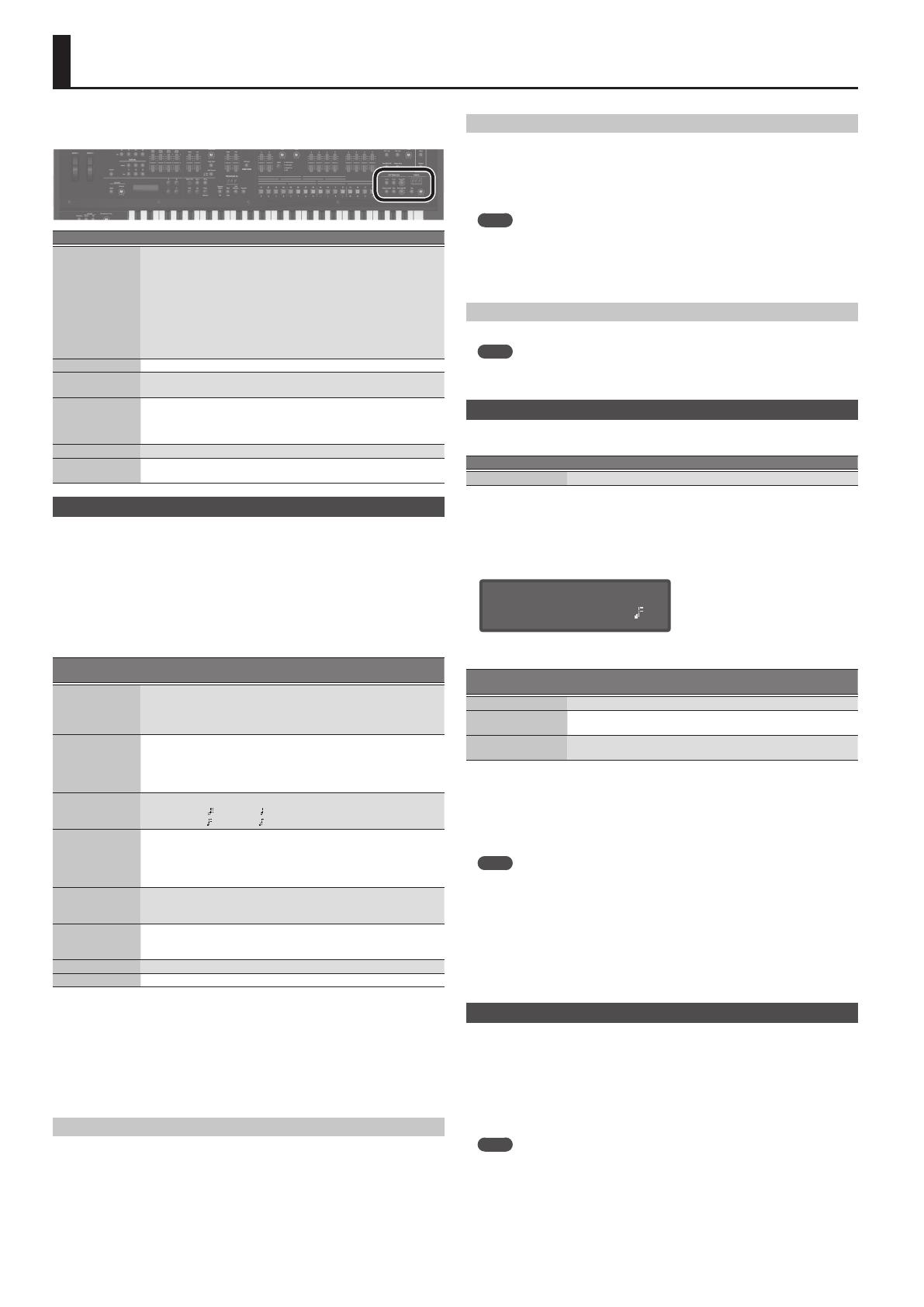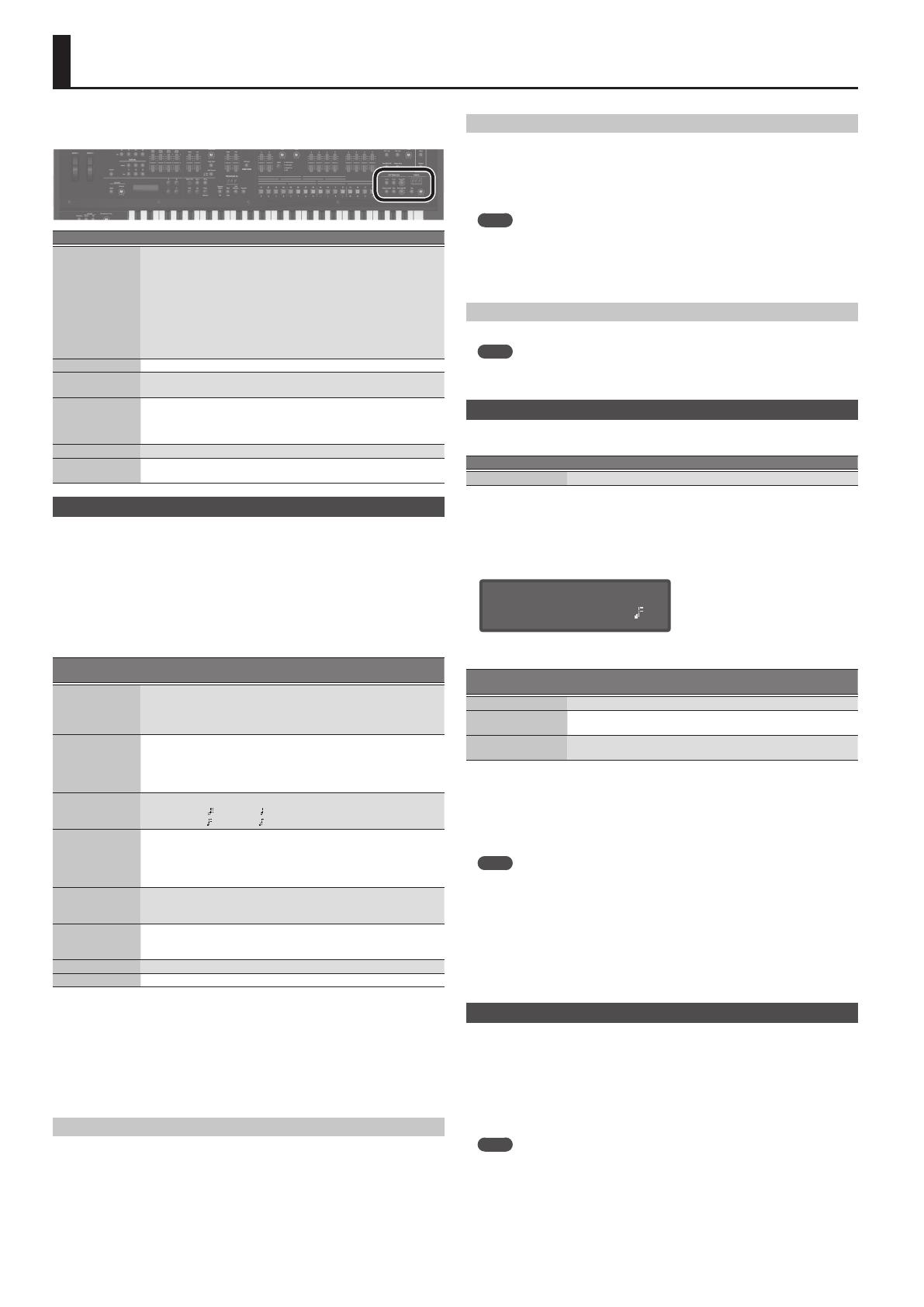
8
録音する(パターン・シーケンサー)
鍵盤の演奏やつまみの操作を記録し、繰り返し再生することができます。
録音するときは、現在選ばれているパートが録音されます。
操作子 説明
[Scale]ボタン
1 ステップの長さを変更します。ボタン左のインジケーターで確認します。
5
[01]〜[12]ボタンを 2 拍分の録音範囲とし、3 連 16 分音符を入
力できます。
5
[01]〜[12]ボタンを 1 小節分の録音範囲とし、3 連 8 分音符を
入力できます。
5
[01]〜[16]ボタンを 2 拍分の録音範囲とし、32 分音符を入力で
きます。
5
[01]〜[16]ボタンを 1 小節分の録音範囲とし、16 分音符を入力
できます。
[Erase]ボタン 録音したパターンやパターンの一部を消去します。
[Step REC]
ボタン
鍵盤の演奏をステップごとに順番に録音します。
[Pattern Length]
ボタン
パターンの小節数を変更します。パターンは最大 4 小節まで作成でき
ます。
[01]〜[04]ボタンで長さを指定します。
Scale の設定によっては[01]〜[08]ボタンで長さを指定します。
[Play]ボタン パターンを再生、停止します。
[Real Time REC]
ボタン
鍵盤やコントローラーの演奏をリアルタイムに録音して、パターンを作成
します。
リアルタイム録音(Real Time REC)
鍵盤やコントローラーの演奏をリアルタイムに録音して、パターンを作成します。
選んでいるパターンに重ねて録音します。
1.
ANALOG PART または DIGITAL PART の On[01]〜[04]ボタンで録音
するパートをオンにします。
2.
[Real Time REC]ボタンを押します(REC STANDBY)。
3.
リアルタイム録音の設定をします。
カーソル[
K
][
J
]ボタンでパラメーターを選び、[−][+]ボタンで設定を変
更することができます。
パラメーター
カーソル[
K
][
J
]
説明
Cnt In(Count In)
※ REC STANDBY
中のみ表示され
ます。
録音の開始方法を選びます。
OFF、1 MEAS、2 MEAS、WAIT NOTE
Input Qtz
(Input Quantize)
鍵盤での演奏タイミングのズレを自動的に直して、正確なタイミングに
修正するための機能がクォンタイズです。
リアルタイム・レコーディング時にクォンタイズしながら録音することがで
きます。クォンタイズをしながら録音するかどうかを設定します。
OFF、GRID(グリッド)、SHFL(シャッフル)
Reso(Resolution)
クォンタイズのタイミングを音符で設定します。
GRID:1/32(
)〜 1/4( )
SHFL:1/16( )〜 1/8( )
Strength
グリッド・クォンタイズをするときの設定です。Reso で指定した音符に対
する補正の度合いを設定します。「100%」に設定すると、Reso のタイ
ミングにきっちり補正されます。値を下げるほど補正される度合いが下が
り、「0%」にするとまったく補正されません。
0 〜 100%
Rate
シャッフル・クォンタイズをするときの設定です。
「50%」のときは等間隔で音が鳴り、値が大きくなるにつれて、付点音符
のような 弾 んだ感じになります。
Loop Rec
演奏を録音したあと、次のループに移るときに Real Time REC 状態を
終了するか(OFF)、Real Time REC 状態を続けるか(ON)を設定し
ます。
Tempo Rec テンポ変化を記録するか(ON)、記録しないか(OFF)を設定します。
Click Switch クリック音のオン/オフを設定します。
&
パラメーターについて詳しくは、『パラメーター・ガイド』(PDF)をご覧く
ださい。
4.
[Play]ボタンを押して、録音を開始します。
再生中に、[Real Time REC]ボタンを押して、録音を始めることもできます。
5.
鍵盤を演奏します。
つまみやホイールの操作も記録されます。
6.
[Real Time REC]ボタンを押して録音を終了します。
クリック の 設 定 を す る
1.
[Menu]ボタンを押します。
2.
「SYSTEM」を選び、[Enter]ボタンを押します。
3.
CLICK パラメーター(P.13)を選び、[−][+]ボタンで値を変更します。
4.
[Exit]ボタンを何回か押してトップ画面に戻ります。
必要に応じてシステム・パラメーターを保存してください。
&
「システム設定を保存する」(P.14)
フレーズの一部分だけ消去する
1.
再生中/録音中に[Erase]ボタンを押します(Erase Mode)。
ボタンが点灯して消去できる状態になり、Erase 画面が表示されます。
2.
[−][+]ボタンで消去する対象を選び[Enter]ボタンを押します。
ボタンを押している間、消去対象を消去します。
メモ
Erase Mode のとき、鍵盤を押している間は押している鍵盤の音を消去します。
2 つの鍵盤を押さえると、はさまれた鍵域の音をすべて消去できます。
3.
もう一度[Erase]ボタンを押します。
ボタンが消灯して元の状態に戻ります。
テンポを変更する
&
「TEMPO」(P.2)
メモ
テンポは、プログラムごとに保存します。
&
「プログラムの保存(Write)」(P.7)
ステップ録音(Step REC)
鍵盤の演奏をステップごとに順番に録音してパターンを作成します。
選んでいるパターンに置き換えて録音します。
操作子 説明
[01]〜[16]ボタン 録音中のステップに対応したボタンが点滅します。
1.
ANALOG PART または DIGITAL PART の On[01]〜[04]ボタンで録音
するパ ートを 選 びます 。
2.
[Step REC]ボタンを押します。
[01]ボタンが点滅します。
録音を停止するまで以下の画面が表示されます。
STEP REC: 1 1:1
Type 1/16( )
カーソル[
K
][
J
]ボタンでパラメーターを選び、[−][+]ボタンで値を変更
できます。
パラメーター
カーソル[
K
][
J
]
設定値
[−][+]
Type(ノート・タイプ) 入力する音符の長さを設定します。
Gate Time
(音の長さ)
ノート・タイプに対する割合で設定します。
5 〜 200%
Velocity(鍵盤の強弱)
Real(実際に演奏している強さ)、
1 〜 127(一定の強さに固定)
3.
鍵盤を 1 回弾きます。
ステップ 1 に演奏が記録され、自動的に次のステップに進み[02]ボタンが点
滅します。
複数の音を選ぶと、和音の録音ができます。
4.
手順 3 の操作を繰り返し、ステップごとに録音します。
メモ
5
ステップのデータを消したい(または休符を入れたい)ときは、[Erase]ボ
タンを押します。
5
タイを入れたいときは、[Enter]ボタンを押します。
5
録音するステップを変更したいときは、[01]〜[16]ボタンを押します。
5
小節数を変更したいときは、[Pattern Length]ボタンを押したあと、[01]
〜[04]ボタンで長さを指定します(スケールの設定によっては[01]〜[08]
で 長 さ を 指 定 し ま す )。
5.
[Step REC]ボタンを押して録音を終了します。
ステップ録音 2(Step REC 2)
再生/停止中に[01]〜[16]のボタンを使用して、選んだステップに録音す
ることができます(ステップ録音 2)。
1.
[Step REC]ボタンを 2 回押して、Step REC 状態をオフします。
2.
ANALOG PART または DIGITAL PART の On[01]〜[04]ボタンで録音
するパ ートを 選 びます 。
3.
録音する音を鍵盤で弾いてから、[01]〜[16]ボタンでステップをオンにします。
メモ
5
鍵盤を弾きながら[01]〜[16]ボタンを押しても指定したステップに録
音することができます。
5
[01]〜[16]ボタンを押しながらつまみを操作すると、つまみの最後の
状態を指定したステップに録音することができます。
5
つまみの操作は PART Select で選ばれたパートに録音されます。